Informazioni su ImgTool — come funziona
ImgTool è un editor di immagini gratuito e attento alla privacy che funziona direttamente nel browser. Converte tra formati (PNG, JPG,
WebP, GIF, ICO), ridimensiona a dimensioni specifiche e consente di ritagliare visivamente — il tutto senza caricare file su un server.
Tutto avviene localmente nel tuo browser utilizzando l'API Canvas di HTML5 e librerie leggere.
Cosa puoi fare
- Convertire formati: PNG ↔ JPG, più WebP, GIF a singolo fotogramma e ICO (favicon).
- Ridimensionare: Imposta larghezza e/o altezza. Usa “Mantieni proporzioni” per conservarle automaticamente.
- Ritagliare: Abilita lo strumento di ritaglio per selezionare visivamente l'area esatta da mantenere.
- Controllare la qualità: Regola la qualità JPEG/WebP per bilanciare dimensione del file e resa visiva.
- Restare privato: Nessun upload; le tue immagini non lasciano mai il dispositivo.
- Incollare immagini direttamente: Premi Ctrl+V (Cmd+V su Mac) per incollare un'immagine nella pagina.
- Copiare il risultato negli appunti: Usa il pulsante “Copia negli appunti” per copiare l'immagine convertita.
Come funziona (dietro le quinte)
Quando scegli un'immagine, il browser la decodifica e mostra un'anteprima. Il ridimensionamento e il ritaglio vengono eseguiti su un
canvas fuori dallo schermo con interpolazione di alta qualità. Il risultato viene esportato con canvas.toBlob nel formato
scelto. WebP si basa sul supporto del browser; il GIF è generato come fotogramma singolo; l'ICO è prodotto incorporando un PNG in un
contenitore ICO. Poiché l'elaborazione è lato client, è veloce e rispettosa della privacy.
Guida passo passo
- Scegli un'immagine (PNG, JPG, WebP, GIF, ICO).
- Seleziona un formato di output (PNG/JPG/WebP/GIF/ICO).
- Imposta la dimensione: digita larghezza e/o altezza. Con “Mantieni proporzioni” attivo, l'altro valore si aggiorna automaticamente.
- Opzionale: ritaglia: fai clic su “Abilita ritaglio”, regola il riquadro oppure fai clic su “Disabilita ritaglio” per uscire.
- Regola la qualità (per JPG/WebP) usando il cursore.
- Converti e scarica: il risultato appare a destra con un pulsante di download.
Casi d'uso comuni
- Prestazioni web: riduci immagini hero e illustrazioni prima di pubblicarle sul tuo sito o CMS.
- Social & messaggistica: riduci rapidamente le foto a dimensioni condivisibili che si caricano più velocemente.
- E‑commerce: prepara foto prodotto coerenti (es. 1200×1200) senza lasciare il browser.
- Miniature: crea piccole anteprime per gallerie, dashboard e schede.
- Favicon: trasforma un logo PNG quadrato in un ICO per siti o app.
- Allegati email: converti PNG in JPG per ridurre la dimensione mantenendo una qualità accettabile.
- Documenti & blog: ottimizza screenshot e diagrammi per caricamenti di pagina più rapidi.
Suggerimenti, limiti e note sui formati
- PNG ignora la qualità perché è senza perdita; il cursore si applica solo a JPG/WebP.
- Supporto WebP dipende dal browser. Se non supportato, l'app ti avviserà.
- Trasparenza: PNG/WebP preservano l'alpha. JPG no; le aree trasparenti diventano opache (spesso nero/bianco).
- GIF: l'output è un GIF a fotogramma singolo (non un encoder di animazioni).
- ICO: usa dimensioni quadrate (es. 16×16, 32×32, 64×64, 256×256). Molti siti preferiscono 256×256.
- Immagini molto grandi possono esaurire la memoria su dispositivi economici. In caso di errori, prova una dimensione inferiore.
- Metadati (EXIF, GPS) rimossi durante l'esportazione via canvas per privacy e coerenza.
- Mantieni proporzioni collega solo i campi larghezza/altezza; il riquadro di ritaglio è libero.
FAQ
Le mie immagini vengono caricate da qualche parte?
No. L'elaborazione è al 100% nel browser. I file non lasciano il tuo dispositivo.
Perché il cursore della qualità è disattivato per PNG/GIF/ICO?
Questi formati non usano l'impostazione di qualità JPEG/WebP. PNG è lossless; gli encoder GIF/ICO ignorano quel cursore.
Esportazione WebP non riuscita — cosa posso fare?
Alcuni browser o dispositivi meno recenti non supportano la codifica WebP. Prova un altro browser (es. Chrome) o esporta in PNG/JPG.
Privacy e sicurezza
Abbiamo progettato ImgTool per essere sicuro di default: nessun upload tracciato, nessun elaborazione server‑side e nessun archivio
persistente. Tutto avviene nella scheda del tuo browser.
Informativa sulla Privacy
Contatto: imgtool.contact@gmail.com
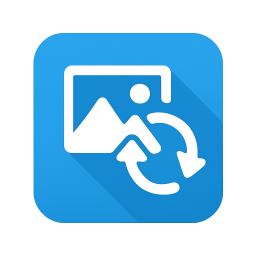 ImgTool Gratuito e privato
ImgTool Gratuito e privato
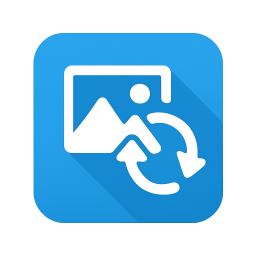 ImgTool Gratuito e privato
ImgTool Gratuito e privato